Avec le développement des médias numériques, les DVD physiques ont été progressivement éliminés. Beaucoup de gens commencent à se rendre compte que les DVD occupent un espace physique plus grand et ne sont pas aussi faciles à stocker et à transporter que les formats numériques. Pour les fans qui aiment collectionner des DVD, convertir ces disques physiques en fichiers électroniques est devenu un choix idéal. De cette façon, non seulement l'espace de stockage est économisé, mais il est également plus facile de regarder et de partager des films sur une variété d'appareils.
Cependant, copier un DVD sur PC n'est pas facile, d'autant plus que les DVD sont généralement au format VOB, qui n'est pas facile à copier directement et que les fichiers copiés peuvent avoir des problèmes de taille inappropriée ou de format incompatible. Pour vous aider à résoudre ces problèmes, cet article couvre 6 moyens simples et efficaces de copier un DVD sur PC avec Windows 10/11 ou Mac et convertir le contenu DVD en un fichier électronique adapté au stockage et à la lecture.

AnyMP4 DVD Ripper est un logiciel professionnel permettant de copier DVD sur l'ordinateur et de convertir des vidéos DVD en divers formats vidéo ou audio avec la haute qualité comme MP4, AVI, MKV, FLV, MP3, AAC, etc. , pour qu'on puisse enregistrer des films DVD sur un ordinateur ou les copier sur un disque dur externe en quelques étapes.
Vous trouverez ci-dessous les étapes simples et spécifiques pour vous montrer comment copier un DVD sur l'ordinateur en utilisant AnyMP4 DVD Ripper.
Étape 1. Ouvrir DVD Ripper et charger DVD
Après avoir téléchargé et installé gratuitement AnyMP4 DVD Ripper sur PC, cliquez sur le bouton « Charger DVD » pour importer le disque DVD que vous voulez copier.
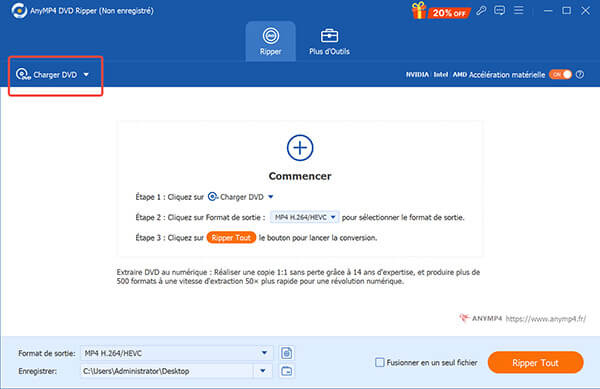
Étape 2. Définir un format vidéo de sortie
Dépliez la liste « Format de sortie » en bas, et accédez à l'onglet « Vidéo ». Et puis choisissez le format vidéo cible que vous voulez parmi MP4, MOV, MKV, AVI, etc. avec des différentes résolutions.
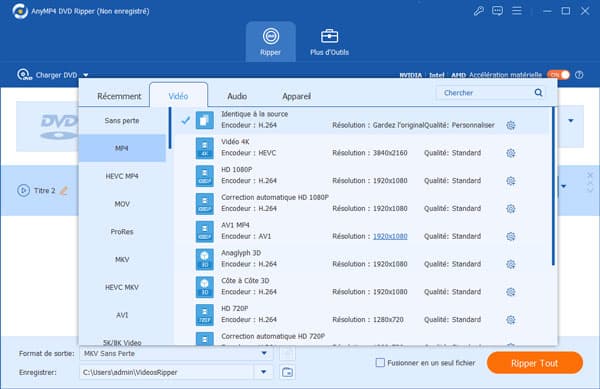
Étape 3. Éditer la vidéo DVD (Facultatif)
Si vous voulez modifier la vidéo DVD, cliquez sur l'option en forme d'étoile orange. Et puis, il va s'afficher la fenêtre où vous pouvez rogner, couper, retourner la vidéo, ajuster les effets vidéo, et ajouter un filigrane ou du texte, etc.
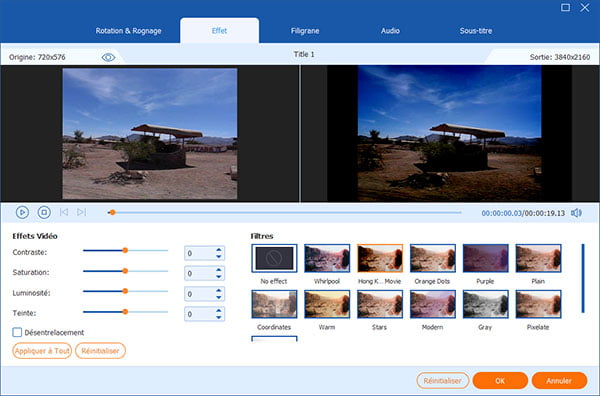
Étape 4. Extraire la vidéo DVD et copier DVD sur PC
Avant de ripper le DVD, dépliez la liste « Enregistrer » en bas pour définir l'emplacement de stockage. Après cela, cliquez sur le bouton « Ripper Tout » pour extraire la vidéo DVD ou copier DVD sur l'ordinateur.
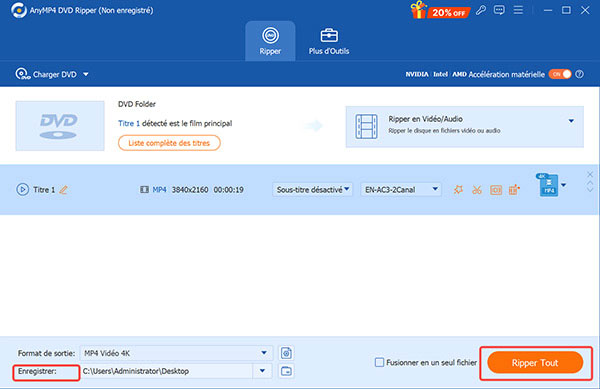
VLC est un lecteur multimédia qui peut lire la plupart des fichiers vidéo et audio. En outre, les utilisateurs peuvent aussi ripper un DVD avec VLC et copier un CD sur PC avec VLC.
Étape 1. Insérez le disque DVD à copier dans le lecteur DVD de votre ordinateur et lancez VLC.
Étape 2. Cliquez sur « Média » dans le menu d'options principal en haut, et sélectionnez « Convertir/Enregistrer » dans la liste déroulante.
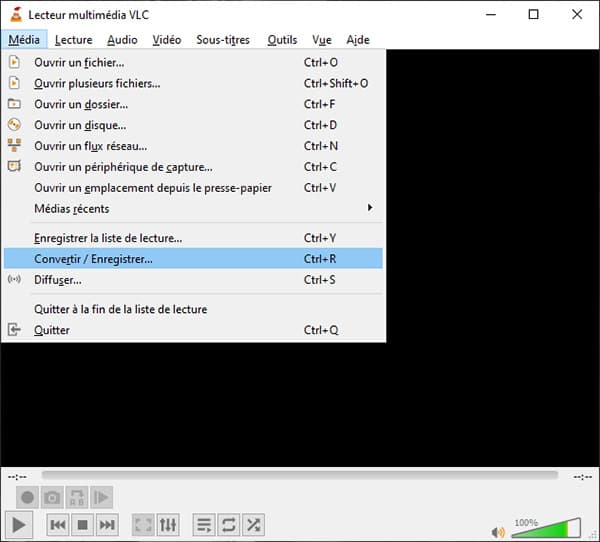
Étape 3. Sous l'onglet « Disque », cochez « DVD » et le disque DVD va apparaître dans la case de « Périphérique disque ». Et puis, cliquez sur « Convertir/Enregistrer ».
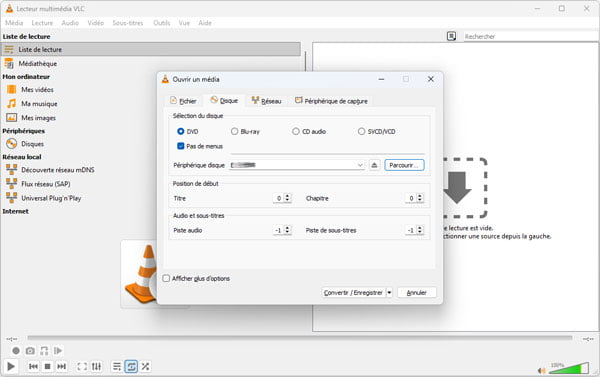
Étape 4. Dépliez la liste « Profil » et sélectionnez le format vidéo de sortie.
Étape 5. Cliquez sur le bouton « Parcourir » pour définir le fichier de destination, ensuite cliquez sur « Démarrer » pour commencer à copier DVD sur PC.
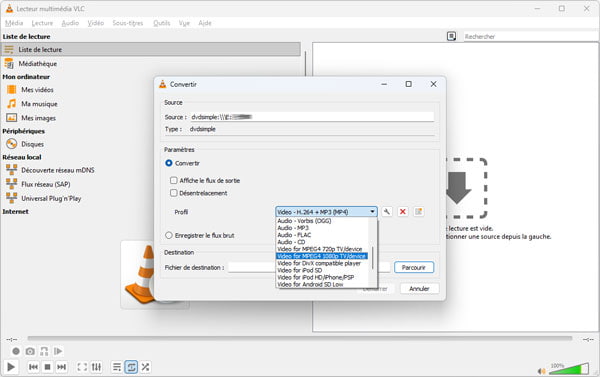
HandBrake est un logiciel d'extraction qui peut extraire un film d'un DVD vers PC ou un disque Blu-Ray non protégé dans un fichier vidéo pour regarder des films sur PC.
Il supporte le système d'exploitation Windows, macOS et Linux. Les étapes suivantes peut vous aider à copier un DVD sur un ordinateur pratiquement.
Étape 1. D'abord, téléchargez et installez HandBrake sur votre ordinateur, lancez-le.
Étape 2. Insérez un DVD à ripper dans le lecteur de DVD, cliquez sur « Ouvrir Source » dans l'interface principale de HandBrake pour ajouter le disque DVD.
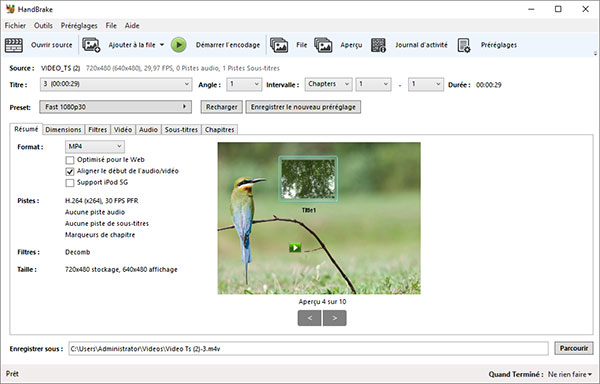
Étape 3. Ce logiciel de copie DVD commencera à analyser les titres du DVD, cela va prendre du temps. Puis, sélectionnez le titre spécifique que vous souhaitez extraire.
Étape 4. Déployez la liste déroulante de Format sous l'onglet « Résumé » et choisissez le format cible selon vos besoins.
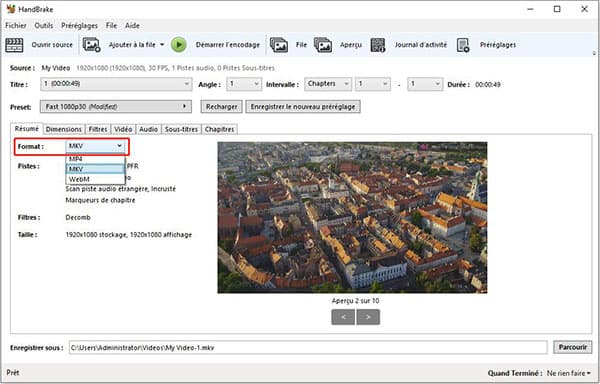
Étape 5. Enfin, définissez le dossier de sortie dans la section « Enregistrer sous » et cliquez sur le bouton vert « Démarrer » pour copier le DVD sur PC. Après, vous pouvez aussi copie le fichier extrait sur une clé usb pour une lecture facile.
Nero Burning ROM, également connu sous le nom de Nero, il est utilisé pour graver et copier des supports optiques tels que CD, DVD et Blu-ray Disc, et peut également être utilisé pour convertir des fichiers audio vers d'autres formats audio. Nero Burning ROM est disponible uniquement pour Microsoft Windows et n'est plus mis à jour depuis 2016.
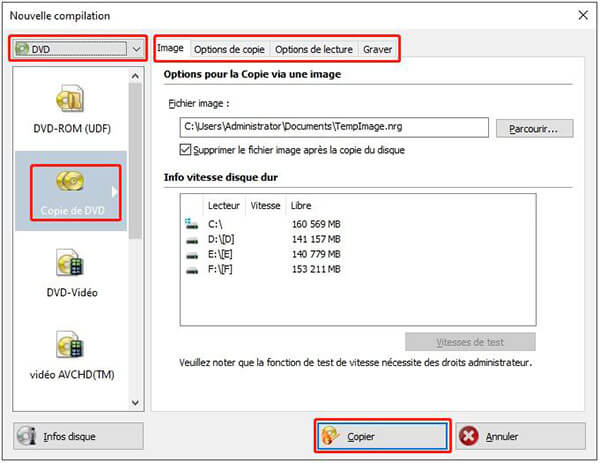
Étape 1. Téléchargez Nero Burning ROM et lancez-le.
Étape 2. Sélectionnez « DVD » dans la liste déroulante en haut à gauche, puis choisissez « Copie de DVD » dans la barre latérale.
Étape 3. Sous l’onglet « Image », cliquez sur le bouton « Parcourir » pour définir le dossier où le dossier sera enregistré.
Étape 4. Sous l’onglet « Options de copie », choisissez le fichier DVD que vous voulez copier.
Étape 5. Sous l’onglet « Options de lecture », définissez vos préférences parmi DVD-Vidéo, Données DVD et Défini par l'utilisateur.
Étape 6. Sous l’onglet « Graver », vous pouvez choisir la vitesse d’écriture et le nombre de copies.
Étape 7. Cliquez sur le bouton « Copier » pour démarrer le progrès de copie.
Freemake Vidéo Converter est non seulement un convertisseur vidéo, mais il peut aussi ripper et convertir des vidéos et de l’audio en formats populaires.
Ce logiciel fonctionne uniquement avec les systèmes Windows, et il y a souvent beaucoup de distractions publicitaires. Ses pages sont encore plus obsolètes et peuvent être utilisées par les débutants pour apprendre des opérations simples.
Ici, nous allons vous présenter les étapes détaillées pour copier un DVD sur PC avec Freemake Vidéo Converter.
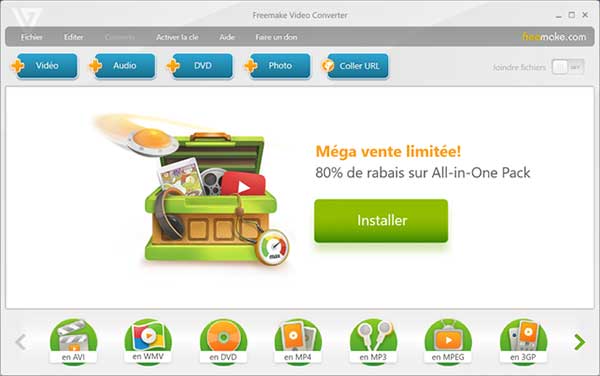
Étape 1. Téléchargez Freemake Vidéo Converter sur PC puis Lancez-le.
Étape 2. Insérez le DVD que vous voulez copier dans le lecteur, puis cliquez sur le bouton « +DVD » pour importer le DVD.
Étape 3. Sélectionnez ensuite le format de sortie puis cliquez sur le bouton « Convertir » pour copier le DVD sur votre PC. Vous pouvez ouvrir le nouveau fichier enregistré et voir le film sur votre ordinateur.
Si vous souhaitez extraire un DVD sur votre PC au format MKV tout en conservant la qualité d’origine, MakeMKV est une excellente option. Le format MKV se rapproche beaucoup de celui des DVD, car il permet d’inclure plusieurs pistes audio ainsi que des sous-titres.
Étape 1. Installez et lancez MakeMKV, puis insérez le DVD dans le lecteur optique.
Étape 2. Développez le menu « Fichier », sélectionnez « Ouvrir le disque » ou « Ouvrir le fichier », puis choisissez le DVD à copier.
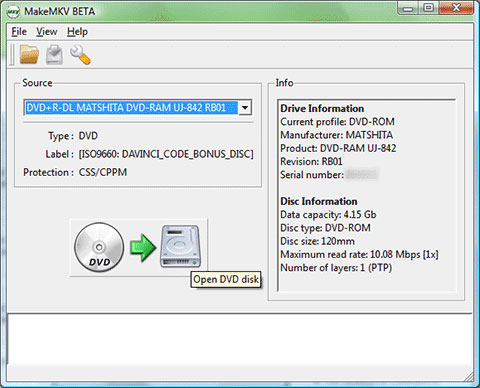
Étape 3. Cochez les cases correspondant aux titres à inclure dans le fichier MKV. Définissez ensuite le « Dossier de sortie », puis cliquez sur le bouton « Créer MKV ». Vous pouvez ensuite enregistrer le DVD sous forme de fichier MKV sur votre ordinateur.
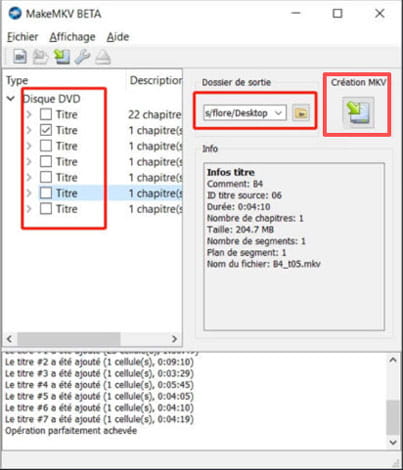
Pour vous aider à mieux comprendre ces six outils, nous avons créé un tableau comparatif qui vous aidera à choisir celui qui correspond le mieux à vos besoins.
| Logiciel | Contourner les DVD cryptés | Formats de sortie pris en charge | Extraction sans perte | Traitement par lots |
| AnyMP4 DVD Ripper | Supporte la plupart des protections | MP4, MKV, AVI, MOV, etc. | Oui | Prend en charge plusieurs fichiers |
| VLC Media Player | Nécessite un plugin externe | MP4/TS | Non | Non pris en charge |
| HandBrake | Nécessite un outil de décryptage externe | MP4, MKV | Non | Prend en charge plusieurs fichiers |
| Nero Burning ROM | Ne supporte pas les protections modernes | ISO ou format DVD | Non | Non pris en charge |
| Freemake Video Converter | Support limité | MP4, AVI, etc. | Non | Non pris en charge |
| MakeMKV | CSS, AACS etc. | MKV | Oui | Non pris en charge |
Certains utilisateurs posent souvent la question « Impossible de lire un DVD sur mon ordinateur ». Alors, VLC peut vous aider à lire un dvd sur PC sous Windows 11/10/8/7.
D'abord, lancez VLC, cliquez sur « Média » > « Ouvrir un disque ». Ensuite, sous l'onglet Disque, cochez l'option « DVD » et lorsque le disque DVD s'affiche dans la case de « Périphérique disque », cliquez sur « Lire ».
DVD possède divers formats : DVD-R, DVD+R, DVD-RW, DVD+RW, DVD-RAM et DVD-ROM. La lettre « R » représente Recordable, « RW » signifie Rewritable, alors que « RAM » représente Random Access Memory. DVD-/+RW et DVD-RAM peuvent être réinscrits et effacés pour plusieurs fois. DVD-ROM est utilisé comme des mémoires de masse idéals. Non enregistrable, il est appliqué pour stocker sous forme numérique des données destinées à être lues par un ordinateur.
Pour copier un DVD protégé, il faut utiliser un DVD ripper professionnel comme AnyMP4 DVD Ripper. Il est puissant et facile à utiliser.
À une époque où de nombreux programmes ou logiciels de ripper DVD ne sont plus mis à jour, AnyMP4 DVD Ripper se distingue par ses fonctionnalités de mise à jour constante avec l'avantage de la page. Il est difficile pour nous de recommander un meilleur logiciel pour copier un DVD, mais nous vous recommandons de choisir un logiciel qui répond le mieux à vos besoins après avoir lu cet article.
Conclusion:
Avec les 6 logiciels, vous pouvez copier un DVD sur PC sous Windows ou Mac avec succès et après le processus de l'extrait, vous êtes capables de mettre des vidéos DVD sur un disque dur externe ou une clé USB. Par rapport aux 5 autres logiciels de copie DVD, AnyMP4 DVD Ripper supporte plus de formats de sortie, et il vous permet aussi d'extraire une audio depuis DVD et de les partager avec des amies. Venez le télécharger pour l'essayer !